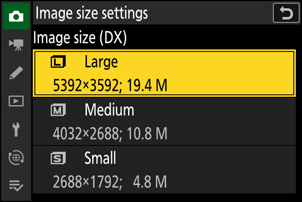Google Translate
DEZE SERVICE KAN VERTALINGEN BEVATTEN DIE GEMAAKT ZIJN VIA GOOGLE. GOOGLE WIJST ALLE GARANTIES AF MET BETREKKING TOT DE VERTALINGEN, UITDRUKKELIJK OF STILZWIJGEND, MET INBEGRIP VAN GARANTIES VOOR CORRECTHEID, BETROUWBAARHEID EN EVENTUELE IMPLICIETE GARANTIES VAN VERKOOPBAARHEID, GESCHIKTHEID VOOR EEN BEPAALD DOEL EN VOOR HET NIET MAKEN VAN INBREUK OP RECHTEN VAN DERDEN.
De naslaggidsen van Nikon Corporation (hieronder, “Nikon”) zijn voor uw gemak vertaald met behulp van vertaalsoftware van Google Translate. Er zijn redelijke inspanningen gedaan om een correcte vertaling te leveren, maar geen enkele geautomatiseerde vertaling is perfect, noch bedoeld om menselijke vertalers te vervangen. Vertalingen worden als service aangeboden aan gebruikers van de naslaggidsenvan Nikon en worden “zoals ze zijn” geleverd. Er wordt geen enkele vorm van garantie, expliciet of impliciet, gegeven met betrekking tot de nauwkeurigheid, betrouwbaarheid of juistheid van vertalingen gemaakt uit het Engels naar een andere taal. Sommige inhoud (zoals afbeeldingen, video's, Flash-video’s, enz.) wordt mogelijk niet exact vertaald vanwege de beperkingen van de vertaalsoftware.
De officiële tekst is de Engelse versie van de naslaggidsen. Eventuele afwijkingen of verschillen in de vertaling zijn niet bindend en hebben geen juridische gevolgen wat betreft naleving of handhaving. Als er vragen zijn met betrekking tot de juistheid van de informatie in de vertaalde naslaggidsen, raadpleeg dan de Engelse versie van de gidsen, die de officiële versie is.
Opties voor beeldopname (beeldgebied, kwaliteit en grootte)
Aanpassen Afbeeldingsgebied Instellingen
Bij de standaardinstellingen kunt u het beeldgebied selecteren door de Fn2 knop ingedrukt te houden en aan een instelwiel te draaien.
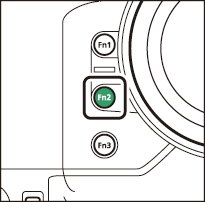
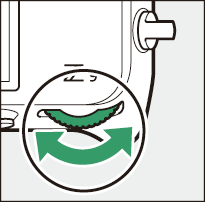
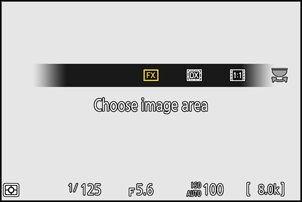
-
De instellingen voor het afbeeldingsgebied kunnen worden weergegeven door [ Afbeeldingsgebied ] te selecteren in het menu voor foto-opnamen.
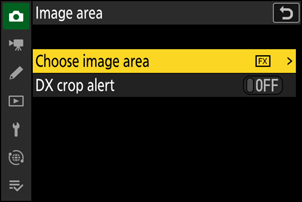
Kies afbeeldingsgebied
Kies het afbeeldingsgebied. De volgende opties zijn beschikbaar:
| Optie | Beschrijving | |
|---|---|---|
| c | [ |
Foto's opnemen in |
| a | [ |
Er worden foto's gemaakt in
|
| m | [ |
De foto's worden opgenomen met een beeldverhouding van 1:1. |
| Z | [ |
De foto's worden opgenomen met een beeldverhouding van 16:9. |
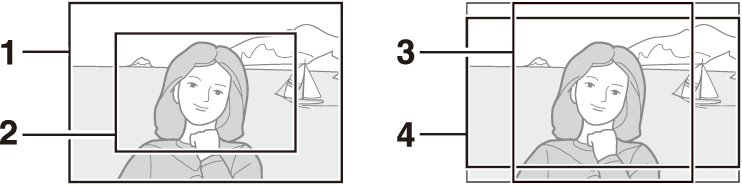
- FX (36×24)
- DX (24×16)
- 1:1 (24×24)
- 16:9 (36×20)
DX Gewaswaarschuwing
Als [ AAN ] is geselecteerd voor deze optie in de cameramenu's, knippert het pictogram voor het beeldgebied in het opnamescherm wanneer DX (24×16) is geselecteerd.
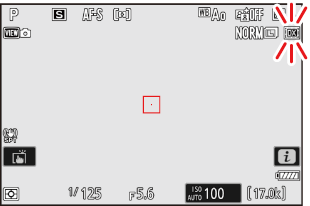
Aanpassen Beeldkwaliteit
Kies de optie voor beeldkwaliteit die wordt gebruikt bij het maken van foto's. De beeldkwaliteit kan worden aangepast door de

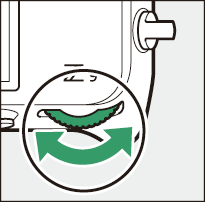
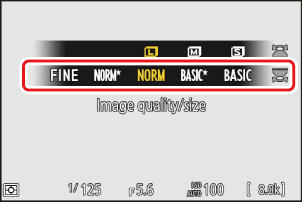
-
U kunt de beeldkwaliteit ook aanpassen met behulp van het item [ Instellingen beeldkwaliteit ] > [ Beeldkwaliteit ] in het menu Foto-opnamen.
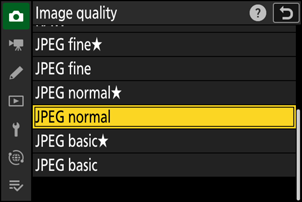
| Optie | Beschrijving |
|---|---|
| [ RAW + JPEG fijn m ] | Maak twee kopieën van elke foto: een NEF ( RAW )-foto en een JPEG kopie.
|
| [ RAW + JPEG fijn ] | |
| [ RAW + JPEG normaal m ] | |
| [ RAW + JPEG normaal ] | |
| [ RAW + JPEG basis m ] | |
| [ RAW + JPEG basis ] | |
| [ RAW ] | Maak foto's in NEF ( RAW )-formaat. |
| [ JPEG fijn m ] | Neem foto's op in JPEG formaat. 'Fijn' levert foto's van hogere kwaliteit op dan 'normaal', en 'normaal' levert foto's van hogere kwaliteit op dan 'basis'.
|
| [ JPEG fijn ] | |
| [ JPEG normaal m ] | |
| [ JPEG normaal ] | |
| [ JPEG basis m ] | |
| [ JPEG basis ] |
- NEF ( RAW )-bestanden hebben de extensie “*.nef”.
- Het converteren van NEF ( RAW )-foto's naar andere zeer draagbare formaten zoals JPEG wordt " NEF ( RAW )-verwerking" genoemd. Tijdens dit proces kunnen Picture Controls en instellingen zoals belichtingscompensatie en witbalans naar wens worden aangepast.
- De RAW -gegevens zelf worden niet beïnvloed door NEF ( RAW )-verwerking en de kwaliteit ervan blijft intact, zelfs als de foto's meerdere keren met verschillende instellingen worden verwerkt.
- NEF ( RAW )-verwerking kan worden uitgevoerd met [ Retoucheren ] > [ RAW verwerking (huidige foto) ] of [ RAW -verwerking (meerdere foto's) ] in het i menu Weergave of op een computer met NX Studio software van Nikon . NX Studio is gratis verkrijgbaar via het Nikon Download Center.
Als [ RAW -sleuf 1 - JPEG sleuf 2 ] is geselecteerd voor [ Rol van kaart in sleuf 2 ], worden de NEF ( RAW )-kopieën opgeslagen op de kaart in sleuf 1 en de JPEG kopieën op de kaart in sleuf 2 ( 0 Rol van kaart in sleuf 2 ).
Instellingen voor afbeeldingsgrootte aanpassen
De afbeeldingsgrootte kan worden aangepast door de

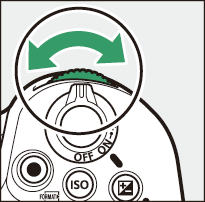
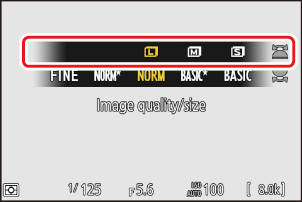
-
De instellingen voor de afbeeldingsgrootte kunnen worden aangepast met behulp van [
Instellingen voor afbeeldingsgrootte ] item in het foto-opnamemenu.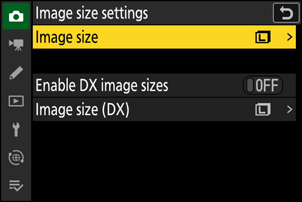
Afbeeldingsgrootte
Kies een formaat voor nieuwe JPEG afbeeldingen. De grootte voor JPEG -afbeeldingen kan worden geselecteerd uit [ Groot ], [ Middel ] en [ Klein ].
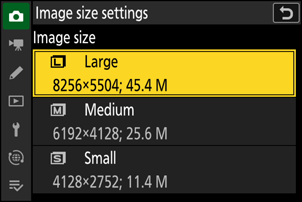
Het aantal pixels in de afbeelding varieert afhankelijk van de optie die is geselecteerd voor het afbeeldingsgebied ( 0 Instellingen voor het afbeeldingsgebied aanpassen ).
| Afbeeldingsgebied | Afbeeldingsgrootte | Formaat bij afdrukken met 300 dpi |
|---|---|---|
| [ FX (36×24) ] | Groot (8256 × 5504 pixels) | Ongeveer 69,9 × 46,6 cm/27,5 × 18,3 inch. |
| Gemiddeld (6192 × 4128 pixels) | Ongeveer 52,4 × 35,0 cm/20,6 × 13,8 inch. | |
| Klein (4128 × 2752 pixels) | Ongeveer 35,0 × 23,3 cm/13,8 × 9,2 inch. | |
| [ DX (24×16) ] | Groot (5392 × 3592 pixels) | Ongeveer 45,7 × 30,4 cm/18,0 × 12,0 inch. |
| Gemiddeld (4032 × 2688 pixels) | Ongeveer 34,1 × 22,8 cm/13,4 × 9,0 inch. | |
| Klein (2688 × 1792 pixels) | Ongeveer 22,8 × 15,2 cm/9,0 × 6,0 inch. | |
| [ 1:1 (24×24) ] | Groot (5504 × 5504 pixels) | Ongeveer 46,6 × 46,6 cm/18,3 × 18,3 inch. |
| Gemiddeld (4128 × 4128 pixels) | Ongeveer 35,0 × 35,0 cm/13,8 × 13,8 inch. | |
| Klein (2752 × 2752 pixels) | Ongeveer 23,3 × 23,3 cm/9,2 × 9,2 inch. | |
| [ 16:9 (36×20) ] | Groot (8256 × 4640 pixels) | Ongeveer 69,9 × 39,3 cm/27,5 × 15,5 inch |
| Gemiddeld (6192 × 3480 pixels) | Ongeveer 52,4 × 29,5 cm/20,6 × 11,6 inch. | |
| Klein (4128 × 2320 pixels) | Ongeveer 35,0 × 19,6 cm/13,8 × 7,7 inch. |
DX -afbeeldingsgrootten inschakelen
Als u [ AAN ] selecteert, kan de grootte voor foto's die met het [ DX (24×16) ]-beeldgebied zijn gemaakt, afzonderlijk worden gekozen van de grootte voor foto's die met andere beeldgebieden zijn gemaakt.
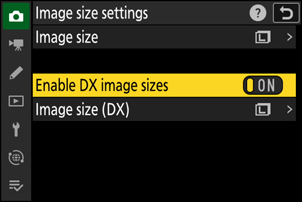
Afbeeldingsgrootte ( DX )
Kies de grootte van de foto's die u maakt met behulp van het [ DX (24×16) ]-beeldgebied wanneer [ AAN ] is geselecteerd voor [ DX beeldgrootten inschakelen ].